Como transferir jogos do Xbox One para o Xbox Series X / S
Mudar para um novo console pode ser um incômodo, mas este guia guiará os usuários por dois processos para copiar jogos do Xbox One para a Série X / S.
A temporada de festas significa que muitos jogadores encontraram novos consoles embaixo de suas árvores de Natal. Como resultado, muitas pessoas estão conectando seus novos consoles Xbox Series X e Xbox Series S pela primeira vez.
No entanto, isso também significa mover todos os seus jogos antigos para o novo hardware. Existem duas maneiras principais de transferir jogos entre um Xbox One e um Xbox Series X ou Series S, e este guia orientará os usuários em ambos os processos.
Em primeiro lugar, é importante notar que nem tudo precisa ser movido manualmente. As informações de perfil e conta são transferidas automaticamente na primeira vez que um usuário faz login em seu novo console.
Isso inclui Gamertags, Gamerscore, as sempre importantes Conquistas , a lista de amigos do usuário e suas configurações de controle dos pais. Os usuários também podem baixar quaisquer jogos que tenham adquirido anteriormente por meio do Xbox Live Marketplace e terão acesso a todos os jogos salvos armazenados na nuvem.
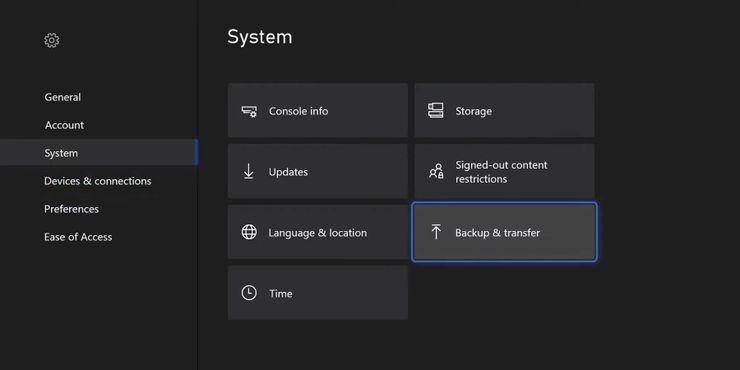
Movendo jogos e aplicativos com transferência de rede
O método mais simples para mover dados para um novo Xbox é a função de Transferência de Rede do console . A transferência de rede permite que os usuários movam jogos entre qualquer console Xbox One, Xbox Series X e Xbox Series S na mesma rede doméstica.
Depois de conectar os dois consoles, pressione o botão Xbox no Xbox One Controller. Em seguida, em Perfil e sistema, navegue até Configurações> Sistema> Backup e transferência> Transferência de rede e marque a caixa “Permitir transferência de rede”.
Em seguida, repita as mesmas etapas no Xbox Series X / S. Depois disso, selecione o Xbox One na lista de dispositivos conectados. Escolha os jogos e aplicativos para transferir e clique em “Copiar selecionados”.
Dependendo do número de jogos e aplicativos, pode demorar um pouco até que a transferência seja concluída. Iniciar um jogo ou aplicativo no console receptor irá pausar a transferência.
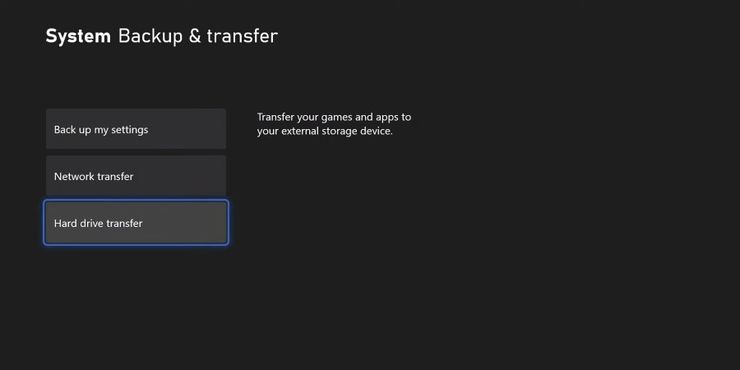
Movendo jogos e aplicativos com uma unidade externa
Os usuários também podem transferir jogos entre consoles com qualquer unidade de armazenamento externo compatível com USB3 . Após conectar a unidade ao Xbox One, selecione a opção “Formatar dispositivo de armazenamento”.
O sistema pedirá aos usuários que nomeiem o dispositivo e se desejam defini-lo como a unidade de armazenamento primária. Observe que a formatação da unidade também exclui todos os outros dados do dispositivo.
Depois que a unidade externa terminar de formatar, pressione o botão Xbox e vá para Configurações> Sistema> Backup e transferência> Fazer backup de minhas configurações e escolha a opção “Fazer backup no dispositivo”.
Depois de fazer o backup das configurações, volte para Backup e transferência e selecione “Transferência de disco rígido”.
Em seguida, escolha os jogos e aplicativos a serem transferidos e escolha “Copiar selecionados” ou “Mover selecionados”.
Assim que a transferência for concluída, os usuários podem desligar o carro do Xbox One e ligá-lo em sua nova Série X Xbox ou Série S .
Os usuários podem jogar seus jogos do Xbox One diretamente da unidade externa ou copiá-los para a unidade interna do console.
Para transferir os jogos da unidade externa do usuário para a unidade interna da Série X / S, abra o aplicativo Configurações , navegue até Sistema> Armazenamento , selecione a unidade externa e clique em “Transferir”.
Mais uma vez, escolha os jogos a serem transferidos e selecione “Copiar selecionados” ou “Mover selecionados”. Finalmente, selecione a unidade interna e clique em “Copiar” ou “Mover” para iniciar a transferência.

